Elimina de forma rápida y sencilla el Assistive Touch del iPhone: ¡Descubre cómo aquí!
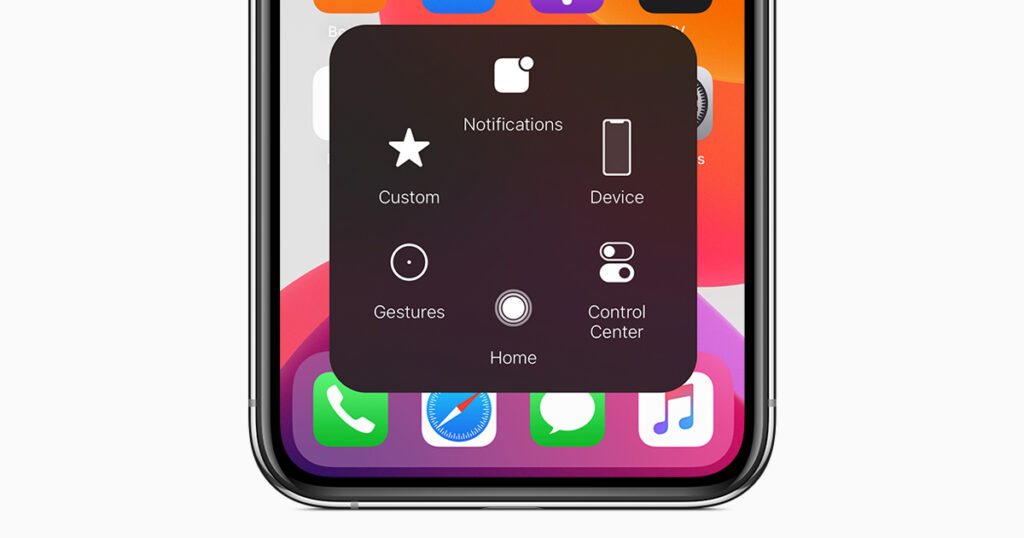
El Assistive Touch es una función de accesibilidad que está presente en los dispositivos iPhone. Esta herramienta permite a las personas con necesidades especiales acceder a funciones y controles del teléfono de una manera más fácil. Sin embargo, muchas veces el Assistive Touch puede activarse accidentalmente o resultar molesto para algunos usuarios, por lo que desean desactivarlo.
En este artículo te mostraremos cómo puedes eliminar rápidamente el Assistive Touch de tu iPhone de forma sencilla. Te daremos algunas opciones para desactivarlo temporalmente o, si lo deseas, eliminarlo por completo. Además, también te explicaremos cómo personalizar esta función si decides mantenerla activa en tu dispositivo.
- Qué es el Assistive Touch del iPhone y para qué sirve
- Por qué podría querer eliminar el Assistive Touch de mi iPhone
- Cuáles son los pasos para desactivar el Assistive Touch en mi iPhone
- Hay alguna forma de eliminar el Assistive Touch sin desactivarlo por completo
- Qué funciones perderé si desactivo el Assistive Touch en mi iPhone
- Puedo personalizar las acciones y accesos directos del Assistive Touch antes de desactivarlo
- Existe algún beneficio o inconveniente al tener el Assistive Touch activado en mi iPhone
Qué es el Assistive Touch del iPhone y para qué sirve
El Assistive Touch es una función incorporada en los dispositivos iPhone que proporciona un acceso rápido y sencillo a diversas opciones y accesibilidad del teléfono. Esta característica está diseñada especialmente para ayudar a las personas con ciertas discapacidades o dificultades de uso del teléfono.
El Assistive Touch permite a los usuarios realizar acciones comunes, como bloquear la pantalla, subir y bajar el volumen, tomar capturas de pantalla, acceder al centro de control y muchas más, sin necesidad de utilizar los botones físicos del iPhone. Esto resulta muy útil para aquellos usuarios que tienen problemas de movilidad o simplemente prefieren una forma más cómoda de interactuar con su teléfono.
Además de estas acciones básicas, el Assistive Touch también ofrece otras funciones avanzadas que mejoran aún más la experiencia de uso. Los usuarios pueden personalizar el Menú Principal del Assistive Touch, agregando accesos directos a aplicaciones o acciones específicas. También pueden utilizar gestos personalizados para realizar acciones rápidas, como pellizcar la pantalla para abrir el Centro de Notificaciones o deslizar hacia arriba para abrir el Selector de Aplicaciones Recientes.
Cómo activar el Assistive Touch en tu iPhone
Activar el Assistive Touch en tu iPhone es muy sencillo. Sigue estos pasos:
- Abre la aplicación "Configuración" en tu iPhone.
- Desplázate hacia abajo y selecciona "Accesibilidad".
- Toca en "Touch" y luego en "Assistive Touch".
- Activa el interruptor junto a "Assistive Touch".
Una vez que hayas activado el Assistive Touch, verás un pequeño ícono flotante en la pantalla de tu iPhone. Puedes arrastrarlo y colocarlo en cualquier lugar conveniente para ti.
Cómo desactivar el Assistive Touch en tu iPhone
Si en algún momento deseas desactivar el Assistive Touch en tu iPhone, simplemente sigue estos pasos:
- Abre la aplicación "Configuración" en tu iPhone.
- Desplázate hacia abajo y selecciona "Accesibilidad".
- Toca en "Touch" y luego en "Assistive Touch".
- Desactiva el interruptor junto a "Assistive Touch".
Una vez que hayas desactivado el Assistive Touch, el ícono flotante dejará de aparecer en la pantalla de tu iPhone.
El Assistive Touch es una función muy útil y accesible en los dispositivos iPhone. Permite a los usuarios realizar acciones comunes de forma rápida y sencilla, sin necesidad de utilizar los botones físicos del teléfono. Si tú también quieres disfrutar de una experiencia de uso cómoda y personalizada, no dudes en activar el Assistive Touch en tu iPhone.
Por qué podría querer eliminar el Assistive Touch de mi iPhone
El Assistive Touch es una función muy útil en los dispositivos iPhone, ya que permite a los usuarios acceder rápidamente a ciertas funciones y realizar acciones sin tener que utilizar los botones físicos. Sin embargo, puede haber situaciones en las que desees eliminar esta funcionalidad de tu iPhone.
Una de las principales razones por las que podrías querer desactivar el Assistive Touch es si experimentas problemas con la función táctil de tu pantalla. En algunos casos, el Assistive Touch puede interferir con la sensibilidad táctil del dispositivo, lo que dificulta la interacción con la pantalla. Si notas que tus toques no son reconocidos correctamente o que hay un retraso en la respuesta al usar tu iPhone, desactivar el Assistive Touch podría solucionar el problema.
Otra razón por la que podrías querer eliminar el Assistive Touch es si simplemente no lo utilizas con frecuencia y sientes que ocupa espacio innecesario en la pantalla. Aunque el Assistive Touch se puede mover y personalizar según tus preferencias, algunos usuarios prefieren tener una interfaz más limpia y libre de elementos adicionales.
Además, si eres una persona curiosa y te gusta explorar todas las funciones de tu iPhone, podrías querer desactivar el Assistive Touch solo para experimentar cómo se siente y cómo funciona tu dispositivo sin él. Eliminar temporalmente esta función te permitirá evaluar si realmente la necesitas en tu día a día o si puedes prescindir de ella sin ningún inconveniente.
Cómo eliminar el Assistive Touch de tu iPhone
Afortunadamente, eliminar el Assistive Touch de tu iPhone es un proceso sencillo y rápido. Sigue los pasos a continuación para hacerlo:
- Abre la aplicación "Ajustes" en tu iPhone.
- Desplázate hacia abajo y selecciona la opción "Accesibilidad".
- Dentro de "Accesibilidad", toca en "Touch".
- Busca la sección "Assistive Touch" y desactívalo moviendo el interruptor hacia la posición "Apagado".
Una vez desactivado, el Assistive Touch desaparecerá de tu pantalla y ya no estará disponible para su uso. En caso de que en algún momento desees volver a habilitarlo, simplemente sigue los mismos pasos y activa el interruptor nuevamente.
¡Y eso es todo! Ahora conoces cómo eliminar rápidamente el Assistive Touch de tu iPhone cuando lo necesites. Recuerda que esta función está diseñada para facilitar la accesibilidad, por lo que si en algún momento experimentas dificultades visuales o motoras, puedes volver a habilitarlo según tus necesidades.
Esperamos que este artículo te haya sido útil y que hayas podido eliminar satisfactoriamente el Assistive Touch de tu iPhone. Si tienes alguna otra pregunta o necesitas ayuda adicional, no dudes en consultar al soporte técnico de Apple o buscar información en línea.
Cuáles son los pasos para desactivar el Assistive Touch en mi iPhone
El Assistive Touch en los dispositivos iPhone es una función muy útil ya que nos permite acceder rápidamente a diversas funciones del teléfono con solo tocar un botón virtual en la pantalla. Sin embargo, puede haber ocasiones en las que queramos desactivar esta función por diferentes motivos.
A continuación, te mostraremos de manera detallada y sencilla cómo desactivar el Assistive Touch en tu iPhone:
Paso 1: Accede a la configuración de tu iPhone
Para empezar, debes desbloquear tu iPhone y dirigirte a la pantalla de inicio. Busca y toca el ícono de "Configuración" que generalmente se muestra como un engranaje gris. Al ingresar a la configuración, verás una lista de opciones y ajustes para tu dispositivo.
Paso 2: Encuentra la sección "Accesibilidad"
Dentro de la pantalla de configuración, deberás desplazarte hacia abajo hasta encontrar la opción llamada "Accesibilidad". Normalmente, esta sección se encuentra en las primeras filas de la lista de opciones. Una vez que encuentres "Accesibilidad", tócala para ingresar a sus ajustes.
Paso 3: Desactiva el Assistive Touch
Dentro de la sección "Accesibilidad", deberás buscar y seleccionar la opción "Touch". Esta opción controla todas las funcionalidades relacionadas con la interacción táctil de tu iPhone. Una vez dentro de "Touch", busca la opción "Assistive Touch" y tócala.
En la siguiente pantalla que se muestra, encontrarás un botón deslizante que te permite activar o desactivar el Assistive Touch. Verifica que esté en la posición "Apagado" y de ser necesario, desliza el botón hacia la izquierda para desactivar esta función.
Paso 4: Confirma la desactivación
Una vez hayas deslizado el botón de "Assistive Touch" a la posición "Apagado", recibirás una confirmación que te indica que la función ha sido desactivada correctamente. En este punto, ya habrás eliminado de forma rápida y sencilla el Assistive Touch de tu iPhone.
Ahora podrás utilizar tu iPhone sin la presencia del Assistive Touch. Si en algún momento decides volver a activar esta función, simplemente sigue los pasos anteriores y desliza el botón de "Assistive Touch" a la posición "Encendido".
No olvides que, aunque el Assistive Touch puede ser muy útil para algunas personas, es posible que otros prefieran no tenerlo activado todo el tiempo. La opción de activar o desactivar el Assistive Touch está ahí para adaptarse a tus necesidades y preferencias.
Hay alguna forma de eliminar el Assistive Touch sin desactivarlo por completo
Si eres usuario de un iPhone, es probable que estés familiarizado con la función del Assistive Touch. Esta característica, diseñada para facilitar el acceso a determinadas funciones del dispositivo, puede ser extremadamente útil en muchas situaciones. Sin embargo, hay momentos en los que deseas deshacerte temporalmente de esta función sin desactivarla por completo.
Afortunadamente, existe una forma rápida y sencilla de eliminar el Assistive Touch sin tener que pasar por el proceso de desactivación completa. A continuación, te mostraremos cómo hacerlo paso a paso:
Paso 1: Acceder a la configuración del Assistive Touch
Para comenzar, abre la aplicación "Configuración" en tu iPhone y busca la opción "General". Toca en ella para acceder a las opciones generales del dispositivo.
Dentro de las opciones generales, desplázate hacia abajo hasta encontrar la sección "Accesibilidad". Haz clic en esta opción para ingresar a las configuraciones de accesibilidad.
Una vez dentro de las configuraciones de accesibilidad, busca y selecciona la opción "Assistive Touch". Esto te llevará a la página de configuración específica del Assistive Touch.
Paso 2: Desactivar temporalmente el Assistive Touch
En la página de configuración del Assistive Touch, verás una serie de interruptores y opciones relacionadas con esta función. Desliza el interruptor principal hacia la izquierda para desactivar el Assistive Touch.
Al hacerlo, notarás que el icono característico del Assistive Touch desaparecerá de la pantalla de tu iPhone de inmediato. Sin embargo, ten en cuenta que esta desactivación solo es temporal y el Assistive Touch se volverá a habilitar automáticamente después de un período de tiempo determinado.
Si deseas eliminar permanentemente el Assistive Touch, puedes hacerlo siguiendo los mismos pasos anteriores y deslizando el interruptor principal hacia la izquierda para desactivarlo. En lugar de esperar a que se reactive automáticamente, asegúrate de dejarlo desactivado.
Paso 3: Reactivar el Assistive Touch
Si en algún momento deseas volver a habilitar el Assistive Touch después de desactivarlo, simplemente sigue los pasos anteriores y desliza el interruptor principal hacia la derecha. El Assistive Touch volverá a aparecer en tu pantalla y podrás utilizar todas sus funciones nuevamente.
Es importante tener en cuenta que el Assistive Touch es una herramienta útil para aquellos que necesitan asistencia adicional en la navegación y uso del iPhone. Siempre puedes habilitarlo o deshabilitarlo según tus necesidades y preferencias personales.
Recuerda que la función Assistive Touch está diseñada para mejorar la experiencia de usuario, así que úsala si te resulta beneficioso. Y si alguna vez deseas eliminar temporalmente esta característica sin desactivarla por completo, sigue estos sencillos pasos. ¡Así podrás controlar tu iPhone de la manera que desees!
Qué funciones perderé si desactivo el Assistive Touch en mi iPhone
El Assistive Touch es una función muy útil en los dispositivos iPhone ya que ofrece acceso rápido a ciertas funciones y tareas mediante la creación de un botón virtual en la pantalla. Sin embargo, puede haber ocasiones en las que desees desactivarlo por diversas razones.
Al desactivar el Assistive Touch en tu iPhone, perderás algunas funciones y características que pueden resultar beneficiosas en determinadas situaciones. A continuación, te mencionaré algunas de ellas:
Acceso rápido a funciones
- Una de las principales funciones que perderás al desactivar el Assistive Touch es la posibilidad de acceder rápidamente a ciertas funciones. Esta característica te permite tener accesos directos a acciones como tomar capturas de pantalla, bloquear la pantalla, ajustar el volumen, abrir el centro de control y muchas otras más.
- Además, también te permitirá personalizar los accesos directos según tus necesidades y preferencias. Podrás asignar diferentes acciones a los gestos táctiles y tener un control más completo sobre tu dispositivo.
Facilidad de uso para personas con discapacidades
Otra función importante del Assistive Touch es su utilidad para personas con discapacidades físicas. Este botón virtual les brinda la posibilidad de utilizar su iPhone de una manera más accesible, ya que no requiere movimientos o gestos complejos.
Al desactivar este asistente, estarías perdiendo la oportunidad de ayudar a las personas con discapacidades a utilizar sus dispositivos de forma más sencilla y cómoda.
Control de gestos y movimientos
- El Assistive Touch también te permite controlar los gestos de tu iPhone de una manera más precisa. Por ejemplo, puedes realizar ciertos movimientos táctiles con un solo dedo en lugar de tener que utilizar varios dedos.
- Esto es especialmente útil para personas con dificultades para realizar movimientos finos o para aquellos usuarios que prefieren una mayor precisión en la interacción con su dispositivo.
Navegación por el dispositivo
El Assistive Touch proporciona una forma alternativa de navegar por tu iPhone. En lugar de utilizar los botones físicos, puedes utilizar el botón virtual para realizar acciones como ir a la pantalla de inicio, abrir el centro de notificaciones, cambiar entre aplicaciones y muchas otras opciones más.
Al desactivar esta función, perderías la opción de acceder rápidamente a diferentes partes de tu dispositivo sin tener que buscar los botones físicos o realizar gestos complicados.
El Assistive Touch ofrece varias funciones y características beneficiosas en los dispositivos iPhone. Si bien puedes desactivarlo si lo deseas, debes tener en cuenta que perderás acceso rápido a ciertas funciones, facilidades de uso para personas con discapacidades, control de gestos y movimientos, y una forma alternativa de navegación por el dispositivo. Asegúrate de evaluar tus necesidades y preferencias antes de tomar la decisión de desactivar el Assistive Touch en tu iPhone.
Puedo personalizar las acciones y accesos directos del Assistive Touch antes de desactivarlo
El Assistive Touch es una función muy útil en los dispositivos iPhone que brinda accesibilidad a personas con dificultades motrices, permitiéndoles controlar la pantalla táctil con gestos más sencillos. Sin embargo, puede resultar molesto o innecesario para aquellos usuarios que no lo utilizan con frecuencia.
Afortunadamente, desactivar el Assistive Touch en un iPhone es muy sencillo y solo toma unos pocos pasos. Pero antes de hacerlo, debes saber que tienes la opción de personalizar las acciones y accesos directos asociados a esta función antes de desactivarla por completo.
Paso 1: Acceder a la configuración del Assistive Touch
Para configurar el Assistive Touch, dirígete a la aplicación "Configuración" en tu iPhone. Una vez dentro, busca y selecciona la opción "Accesibilidad".
<p>Dentro de "Accesibilidad", desplázate hacia abajo hasta encontrar la sección "Punto de acceso" y tócala.</p>
Esta sección te permite configurar las diferentes funciones que están asociadas al Assistive Touch. Desde aquí, podrás asignar acciones a los diferentes gestos disponibles, como tocar, presionar, deslizar y pellizcar.
Paso 2: Personalizar las acciones del Assistive Touch
Una vez que hayas ingresado a la sección "Punto de acceso", notarás que hay una lista de diferentes acciones disponibles para personalizar. Estas acciones incluyen "Inicio", "Control de Volumen", "Control de Rotación" y muchas más.
<p>Toca en una de las acciones para abrir los submenús correspondientes y personalizarlas según tus preferencias.</p>
Por ejemplo, si seleccionas la acción "Inicio", tendrás la opción de configurar un solo toque, doble toque, triple toque o presión larga. Puedes asignar cualquier función disponible en el menú desplegable para cada uno de estos gestos.
También puedes personalizar las acciones por defecto del Assistive Touch, como el "Centro de Control" y el "Panel de Notificaciones". Esto te permitirá acceder rápidamente a estas funciones sin tener que deslizar desde la parte superior o inferior de la pantalla.
Paso 3: Desactivar el Assistive Touch
Después de personalizar las acciones y accesos directos del Assistive Touch según tus preferencias, estás listo para desactivarlo. Para hacerlo, simplemente debes volver a la página principal de la configuración de "Accesibilidad" y deslizar el interruptor del Assistive Touch hacia la posición "Apagado".
¡Listo! Ahora habrás desactivado exitosamente el Assistive Touch en tu iPhone. Esto eliminará el icono flotante que aparece en la pantalla y restaurará el uso normal de la pantalla táctil.
Si en algún momento deseas volver a activar el Assistive Touch o realizar cambios en su configuración, puedes seguir los mismos pasos mencionados anteriormente.
Recuerda que la disponibilidad de ciertas opciones y funciones del Assistive Touch pueden variar según la versión de iOS que estés utilizando en tu iPhone. Es posible que algunas de las acciones mencionadas anteriormente no estén disponibles en versiones anteriores.
Desactivar el Assistive Touch y personalizar sus acciones y accesos directos es un proceso sencillo en un iPhone. Esto te permitirá adaptar tu experiencia de uso a tus necesidades y preferencias individuales. ¡Explora las posibilidades y disfruta al máximo de tu dispositivo!
Existe algún beneficio o inconveniente al tener el Assistive Touch activado en mi iPhone
El Assistive Touch es una función de accesibilidad en los dispositivos iPhone que permite a los usuarios acceder a funciones comunes sin utilizar los botones físicos. Aunque esta característica puede ser útil para algunas personas, también puede resultar molesta o innecesaria para otras.
Por un lado, tener el Assistive Touch activado puede ser beneficioso para aquellos que tienen dificultades para presionar los botones físicos del iPhone. Esta función les permite realizar acciones como tomar capturas de pantalla, ajustar el volumen, bloquear la pantalla y muchas otras, simplemente tocando la pantalla en lugar de los botones físicos.
Además, el Assistive Touch también permite personalizar las acciones y agregar atajos a determinadas funciones, lo que puede hacer que el uso del dispositivo sea más conveniente y eficiente para algunos usuarios. Por ejemplo, se pueden asignar gestos táctiles específicos para abrir aplicaciones frecuentemente utilizadas o realizar acciones rápidas.
Pero por otro lado, para aquellos que no necesitan utilizar el Assistive Touch, puede resultar un tanto intrusivo y molesto. Al estar siempre presente en la pantalla, puede ocupar espacio y obstruir parte del contenido visual. Esto puede afectar la experiencia de usuario y hacer que algunas tareas simples se vuelvan más complicadas de realizar.
Además, el Assistive Touch puede estar sujeto a errores o malentendidos, ya que no todos los usuarios están familiarizados con su funcionamiento y podrían tocar accidentalmente alguna función no deseada. Esto puede llevar a frustración o realización de acciones involuntarias, lo que puede resultar en una experiencia negativa con el dispositivo.
Tener el Assistive Touch activado o desactivado en tu iPhone depende de tus necesidades y preferencias personales. Si tienes dificultades para utilizar los botones físicos o encuentras utilidad en las funciones y personalizaciones que ofrece esta característica, entonces puede ser beneficioso mantenerla activada. Sin embargo, si no la utilizas o encuentras que afecta negativamente tu experiencia de usuario, puedes desactivarla de forma rápida y sencilla.
Para activar el Assistive Touch en tu iPhone, ve a Configuración > Accesibilidad > Botón de Inicio y activa la opción Assistive Touch.
Sí, puedes personalizar las funciones del Assistive Touch y añadir atajos a diferentes acciones. Ve a Configuración > Accesibilidad > Assistive Touch > Personalizar Menú Superior para hacerlo.
Para eliminar el Assistive Touch de tu pantalla, ve a Configuración > Accesibilidad > Assistive Touch y desactiva la opción.
No, el Assistive Touch no afecta el rendimiento de tu iPhone de manera significativa. Es una función diseñada para ayudar a aquellos con dificultades de acceso y no debe provocar problemas de rendimiento.
No se puede ocultar el icono del Assistive Touch sin desactivar la función por completo. Sin embargo, puedes mover el icono a diferentes posiciones de la pantalla para que sea menos visible.
Deja una respuesta
Entradas relacionadas